Så här delar du en AirTag med andra
Från och med iOS och iPadOS 17 tillåter Apple användare att dela en AirTag med andra. Det gör det möjligt för fler än en person att spåra dess plats. Vi visar dig allt du behöver göra för att dela en AirTag.
Så delar du din AirTag
Innan du börjar är det viktigt att uppfylla vissa förutsättningar. Det är strikt begränsat till att dela en AirTag med bara fem personer. Dessutom måste man säkra sitt Apple-ID genom att aktivera tvåfaktorsautentisering. Dessutom bör den person som samarbetar för att hitta AirTag ha sitt unika Apple-ID och förbli inloggad på iCloud. Slutligen måste alla inblandade parter aktivera iCloud Keychain som en del av denna process.
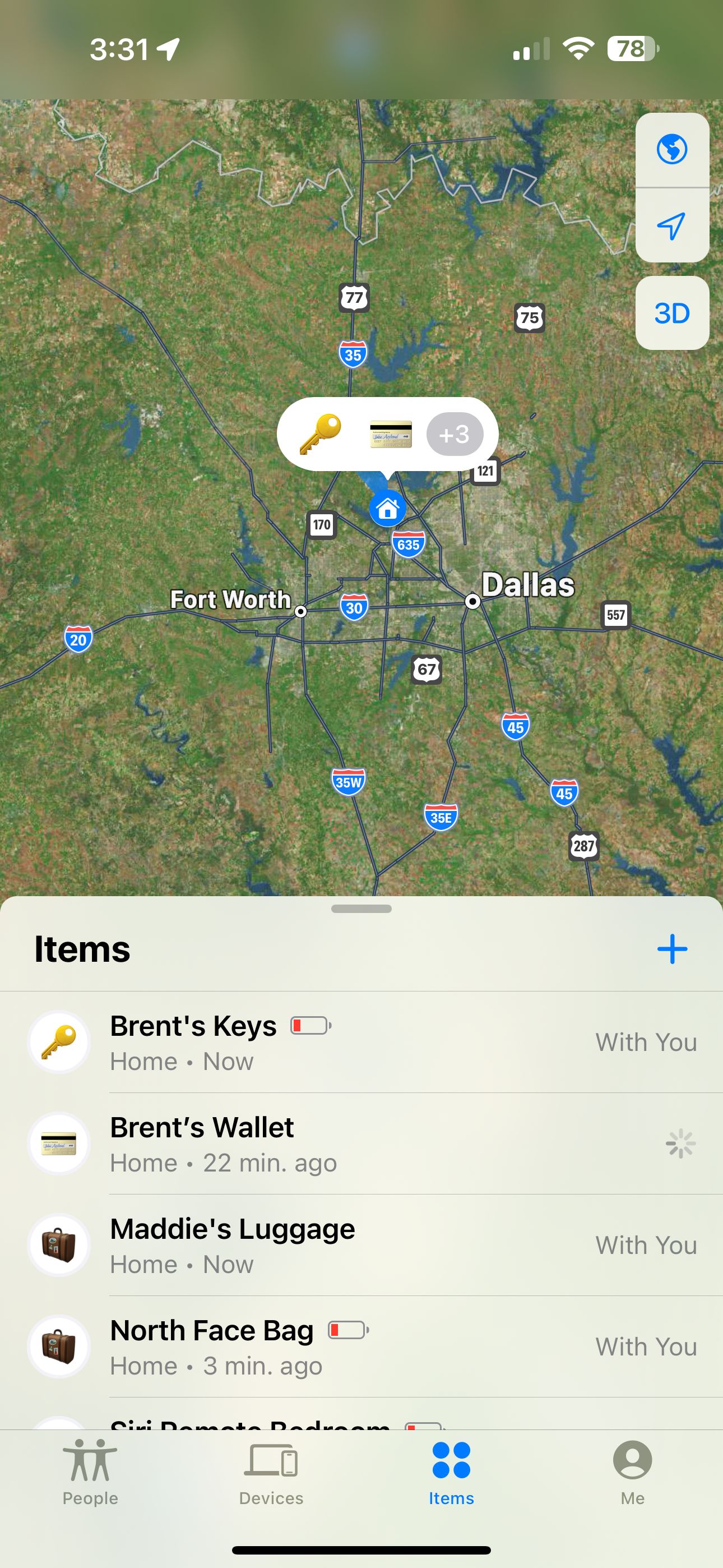
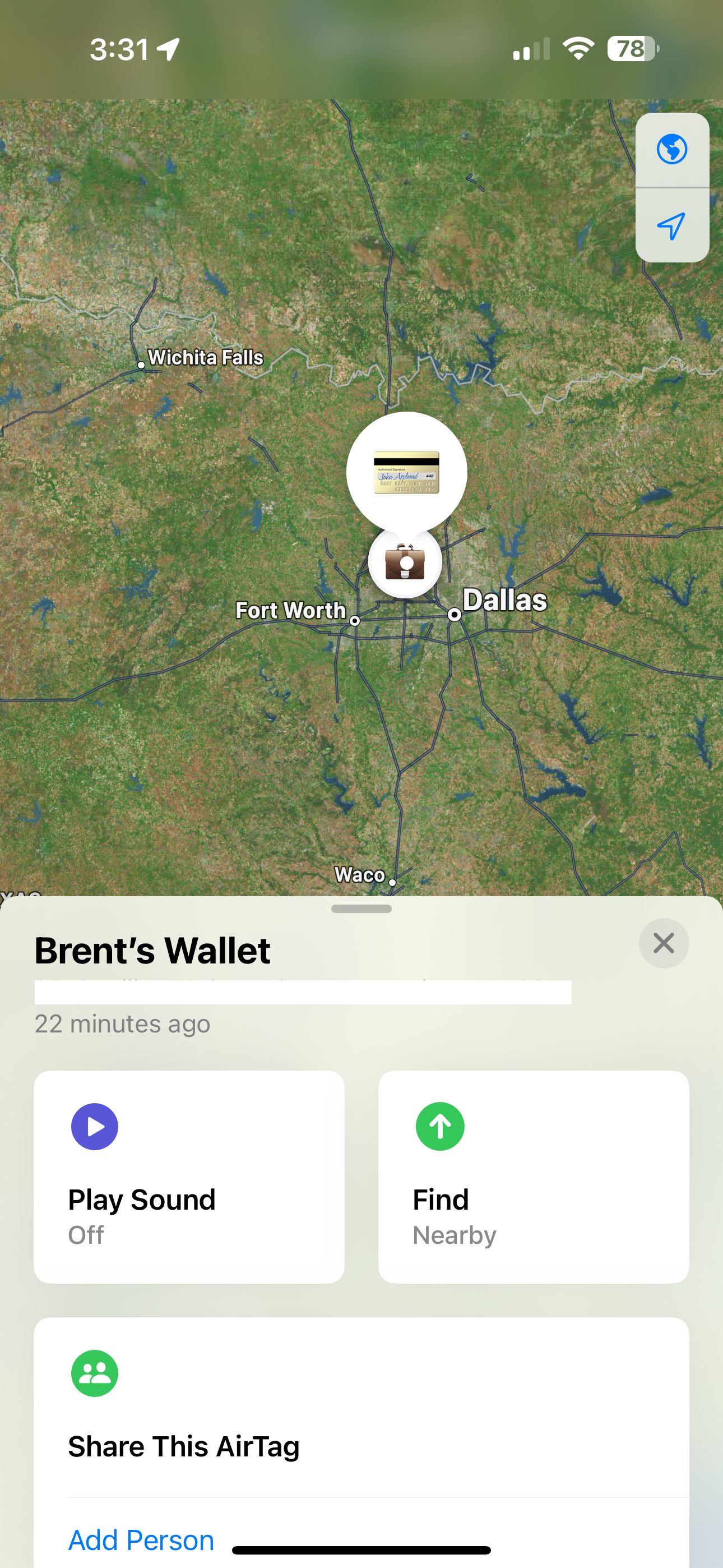
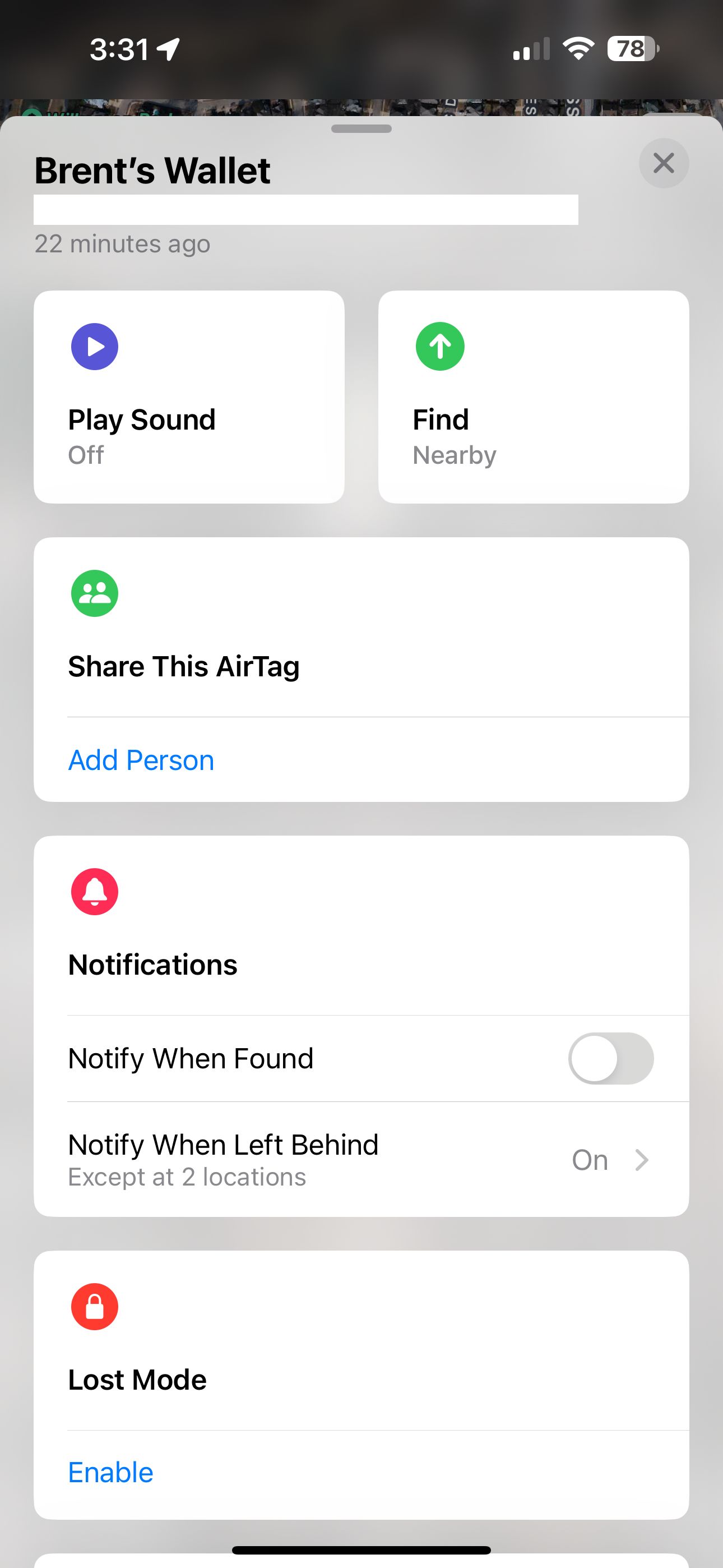
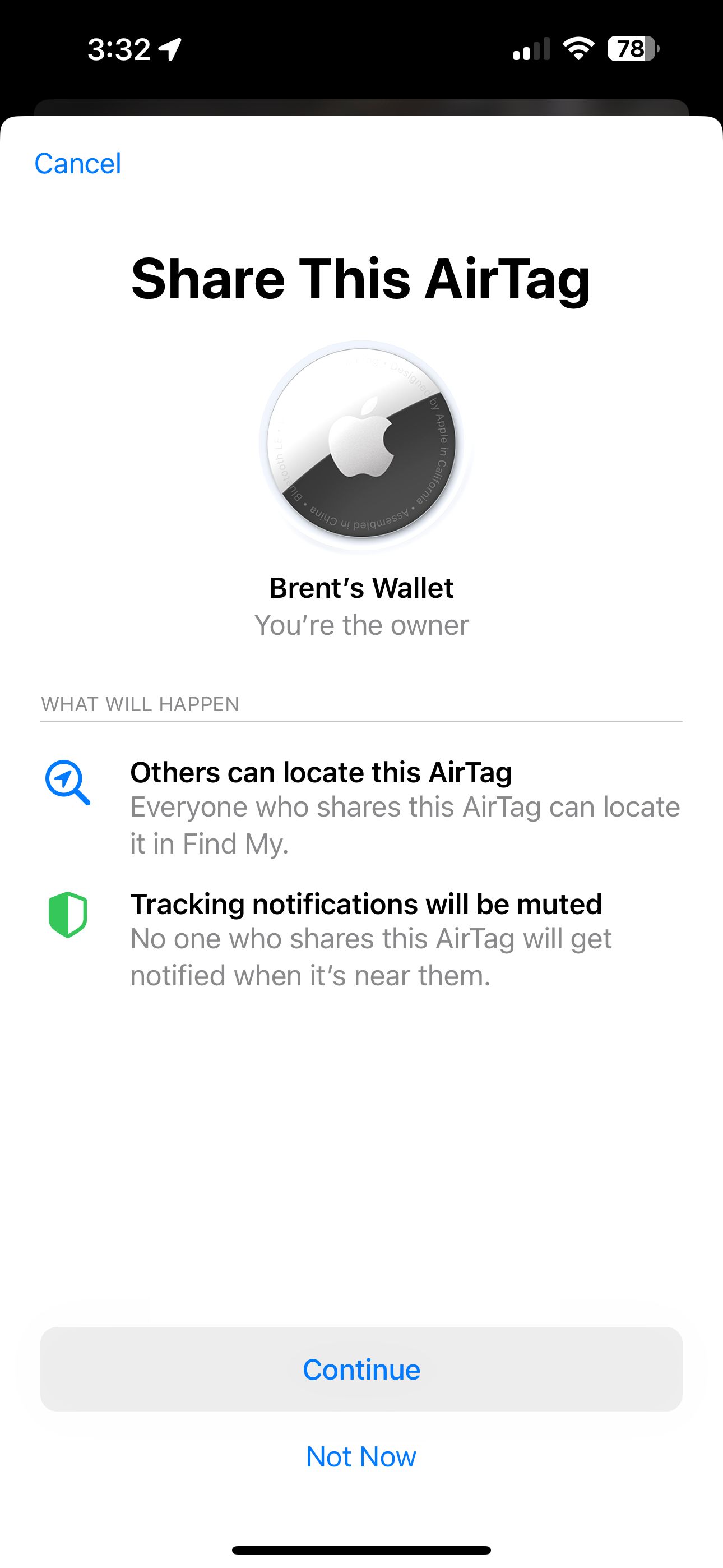 Close
Close
Följ dessa steg för att börja dela en AirTag med appen Hitta mig på din iOS-enhet:1. Öppna appen Hitta mig och navigera till fliken “Objekt”.2. Välj den specifika AirTag som du vill dela.3Leta reda på avsnittet “Dela denna AirTag” längst ned på skärmen.4. Tryck på “Lägg till person.“5. Ange Apple-ID för den eller de personer som du vill ge åtkomst till den delade AirTagen.6. När du är klar trycker du på knappen “Dela” i det övre högra hörnet på skärmen.
På objektets primära gränssnitt kan man se en katalog över alla personer som har fått en inbjudan.
Efter att ha accepterat en inbjudan att dela en specifik AirTag, kommer individer att kunna se taggen i Hitta min-applikationen. Dessutom kommer de inte att få några spårningsuppdateringar eller aviseringar medan den delade AirTag är kvar i närheten.
Om en inbjuden person väljer att tacka nej till din inbjudan kommer personen i fråga att tas bort från din gästlista.
Hur man slutar dela en AirTag
Följ dessa steg för att sluta dela en AirTags plats:1. Öppna programmet “Hitta mig” på din enhet och navigera till fliken “Objekt”.2. Leta reda på den AirTag som du vill ta bort från den delade listan.3Tryck på AirTagen för att öppna dess informationssida.4. Bläddra nedåt för att hitta avsnittet “Delad med” och välj namnet på den person som du har delat AirTagen med.5. Bekräfta genom att trycka på “Sluta dela” i det övre högra hörnet av skärmen. Detta tar bort den valda personen från listan över personer som kan se AirTags plats.6. Upprepa steg 4-5 för att ta bort ytterligare personer om det behövs.
När en sådan händelse inträffar ska de upphöra att uppfatta var AirTagen befinner sig och upphöra att ta emot uppdateringar om dess rörelser tillsammans med dem själva.
Om du inte känner till Apples system för spårning av tillgångar rekommenderar vi att du läser våra vanliga frågor (FAQ) om AirTags. Denna omfattande resurs tar upp flera vanliga frågor relaterade till denna teknik.
AirTags blir ännu mer användbara med delning
Nu när delningsmöjligheterna har utökats till att omfatta möjligheten för användare att dela sina AirTags med nära och kära och bekanta, är det nu möjligt för dessa personer att i realtid få tillgång till exakt var de taggade föremålen befinner sig. Den nya funktionen gör AirTag betydligt mer användbar som spårningslösning och gör den till ett alltmer attraktivt alternativ för dem som söker tillförlitliga metoder för att hålla koll på sina personliga tillhörigheter.